
Kazalo:
- 1. korak: Priključite napajanje in ozemljitev
- 2. korak: Dodajte 1. LED
- 3. korak: Dodajte 2. LED
- 4. korak: Dodajte 3. LED
- 5. korak: Dodajte 4. LED
- 6. korak: Dodajte 5. LED
- 7. korak: Dodajte 6. LED
- 8. korak: Dodajte 7. LED
- 9. korak: Dodajte nagibno kroglo
- 10. korak: Dodajte modul LCD 1602
- 11. korak: Dodajte potenciometer
- Avtor John Day [email protected].
- Public 2024-01-30 12:04.
- Nazadnje spremenjeno 2025-01-23 15:08.
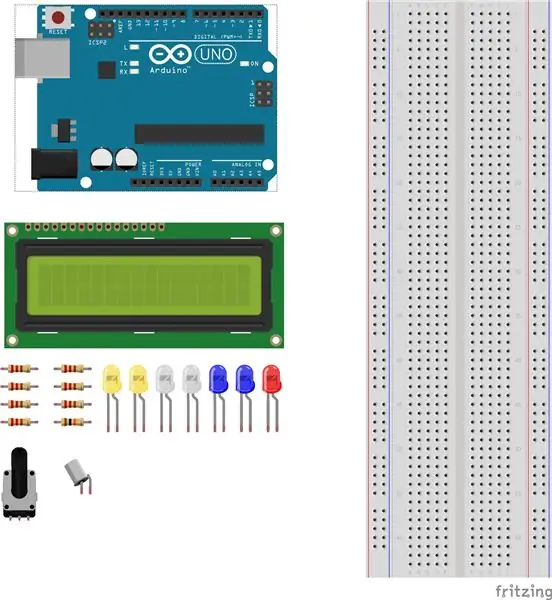
- Arduino UNO
- Ogledna plošča
- Modul LCD 1602
- Nagibno kroglo
- Potenciometer 10KΩ
- 7- 220Ω upori
- 1-10KΩ upor
- 2- Rumene LED
- 2- Bele LED diode
- 2- Modre LED
- 1- Rdeča LED
- Mostične žice
1. korak: Priključite napajanje in ozemljitev
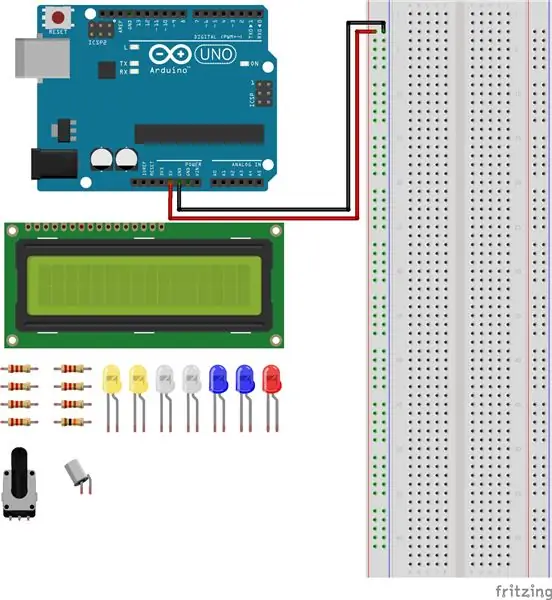
- Priključite žico mostička na 5v pin na Arduinu s pozitivno tirnico na ploščici.
- Mostično žico priključite na pin GND na Arduinu z negativno tirnico na ploščici.
2. korak: Dodajte 1. LED
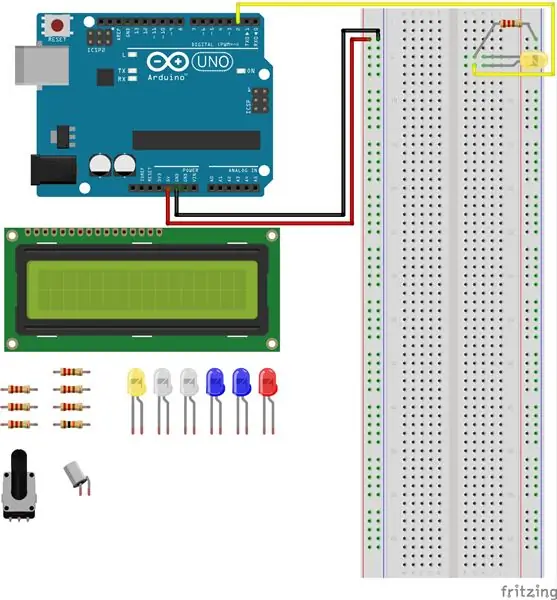
- Rumeno LED priklopite na negativni konec H-5 in pozitivni konec H-6 na ploščici.
- 220Ω upor priključite na negativno tirnico in na G-5 na plošči.
- Priključite odklopno žico na G-6 na ploščici na digitalni pin 2 na Arduinu.
3. korak: Dodajte 2. LED
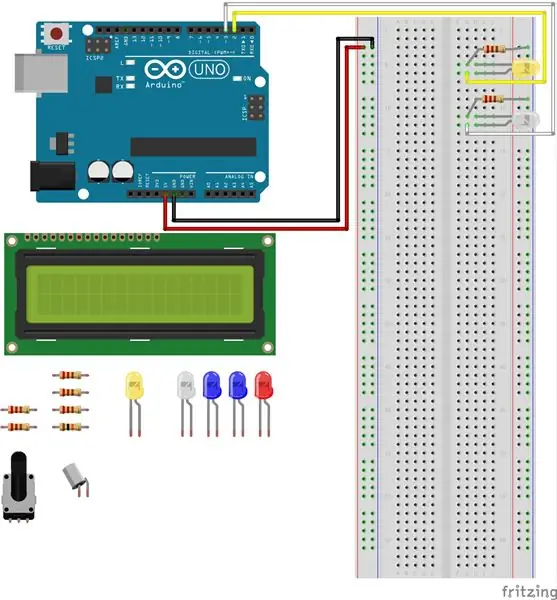
- Belo LED priključite na negativni konec H-11 in pozitivni konec H-12 na ploščici.
- 220Ω upor priključite na negativno tirnico in na G-10 na deski.
- Priključite odklopno žico na G-11 na ploščici na digitalni pin 3 na Arduinu.
4. korak: Dodajte 3. LED
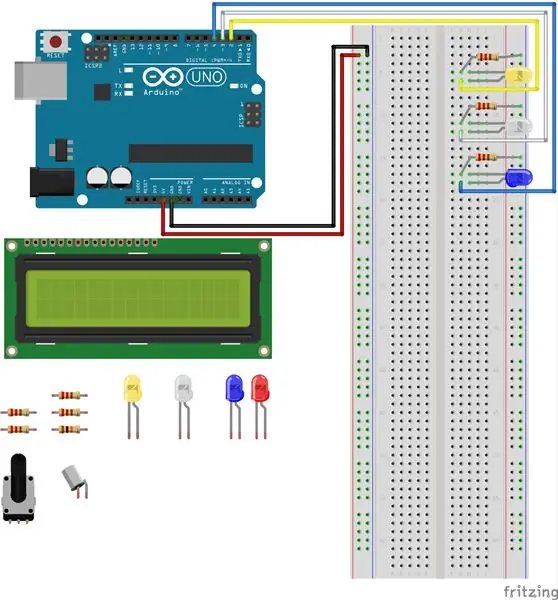
- Priključite modro LED na negativni konec H-17 in pozitivni konec H-18 na ploščici.
- 220Ω upor priključite na negativno tirnico in na G-17 na deski.
- Priključite odklopno žico na G-18 na plošči z digitalnim zatičem 4 na Arduinu.
5. korak: Dodajte 4. LED
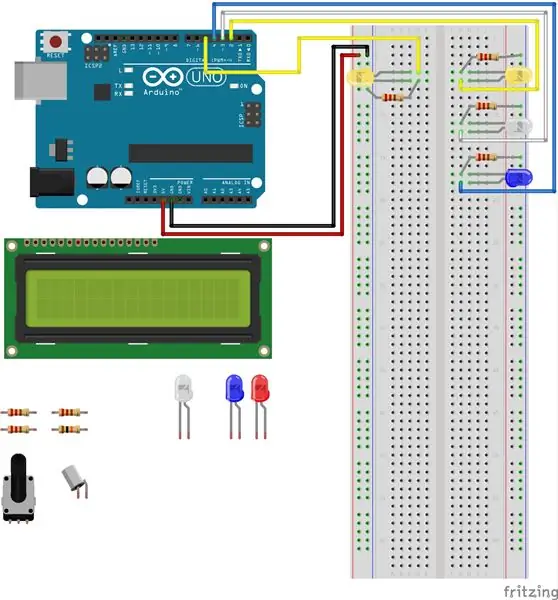
- Rumeno LED priklopite na negativni konec C-5 in pozitivni konec C-4 na ploščici.
- 220Ω upor priključite na negativno tirnico in na D-4 na deski.
- Priključite odklopno žico na D-5 na ploščici na digitalni pin 5 na Arduinu.
6. korak: Dodajte 5. LED
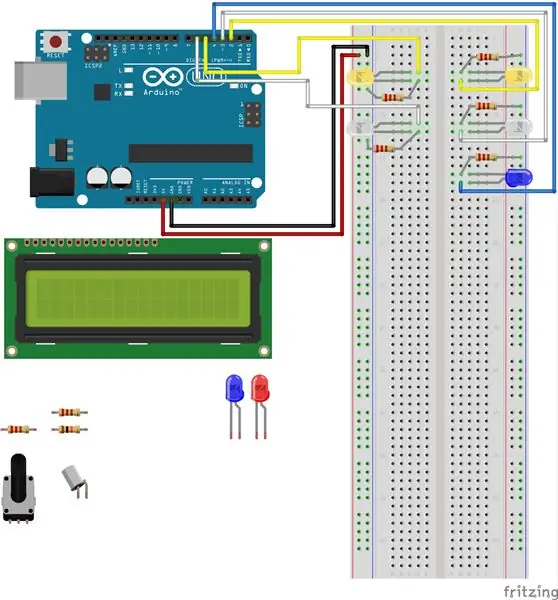
- Belo LED priključite na negativni konec C-12 in pozitivni konec C-11 na ploščici.
- 220Ω upor priključite na negativno tirnico in na D-12 na deski.
- Priključite žico mostička na D-11 na ploščici na digitalni pin 6 na Arduinu.
7. korak: Dodajte 6. LED
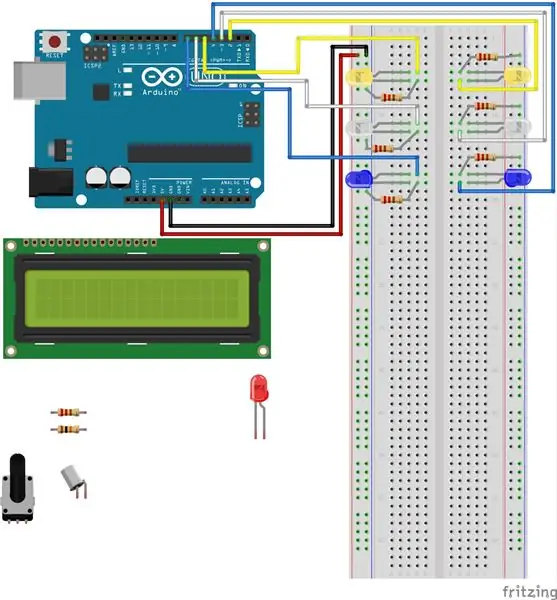
- Priključite modro LED na negativni konec C-18 in pozitivni konec C-17 na ploščici.
- 220Ω upor priključite na negativno tirnico in na D-18 na deski.
- Priključite žico mostička na D-17 na ploščici na digitalni pin 5 na Arduinu.
8. korak: Dodajte 7. LED
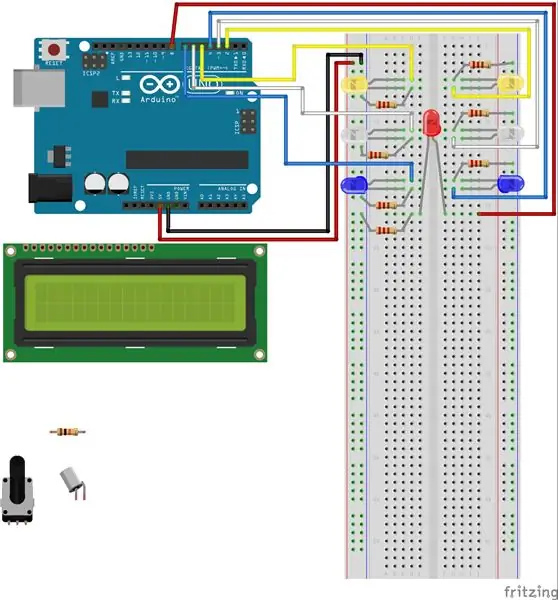
- Priključite rdečo LED na negativni konec E-21 in pozitivni konec F-21 na ploščici.
- 220Ω upor priključite na negativno tirnico in na D-21 na ploščici.
- Priključite odklopno žico na J-21 na plošči z digitalnim zatičem 8 na Arduinu.
9. korak: Dodajte nagibno kroglo
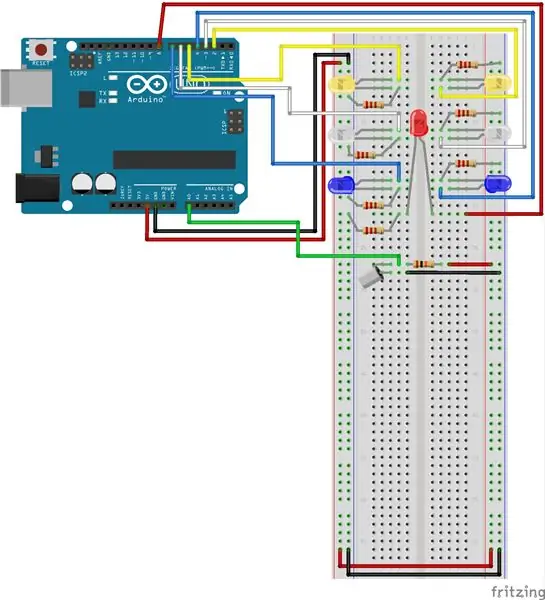
- Stikalo z nagibnim kroglico priključite na C-27 in C-28 na deski.
- Mostični kabel priključite na D-27 na analogni pin A-0.
- Priključite 10KΩ upor na E-27 na G-27.
- Mostično žico priključite na H-27 na pozitivno vodilo na deski.
- Mostično žico priključite na E-28 na negativno tirnico na deski.
10. korak: Dodajte modul LCD 1602
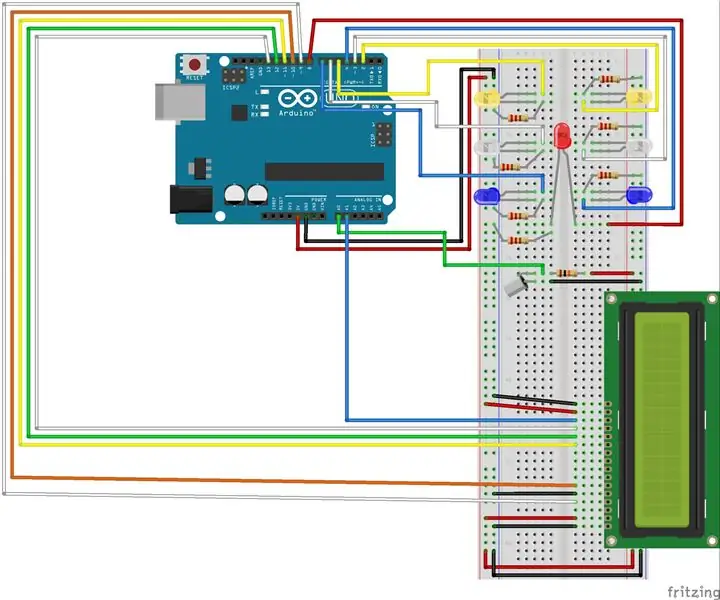
- Mostično žico priključite na pozitivno vodilo na drugo pozitivno vodilo na deski.
- Mostično žico priključite na negativno tirnico na drugo negativno tirnico na deski.
- Priključite modul LCD 1602 na J-43-J-58.
- Mostično žico priključite na F-43 z negativno tirnico na deski.
- Mostično žico priključite na F-44 na pozitivno tirnico.
- Priključite žico mostička na F-45 na analogni pin A-1 na Arduinu.
- Priključite žico mostička na F-46 na digitalni pin 13 na Arduinu.
- Priključite žico mostička na F-47 na digitalni pin 12 na Arduinu.
- Priključite žico mostička na F-48 na digitalni pin 11 na Arduinu.
- Priključite žico mostička na F-53 na digitalni pin 10 na Arduinu.
- Mostično žico priključite na F-54 na negativno tirnico na deski.
- Priključite žico mostička na F-55 na digitalni pin 9 na Arduinu.
- Mostično žico priključite na F-57 na pozitivno vodilo na deski.
- Mostično žico priključite na F-58 na negativno tirnico na deski.
11. korak: Dodajte potenciometer
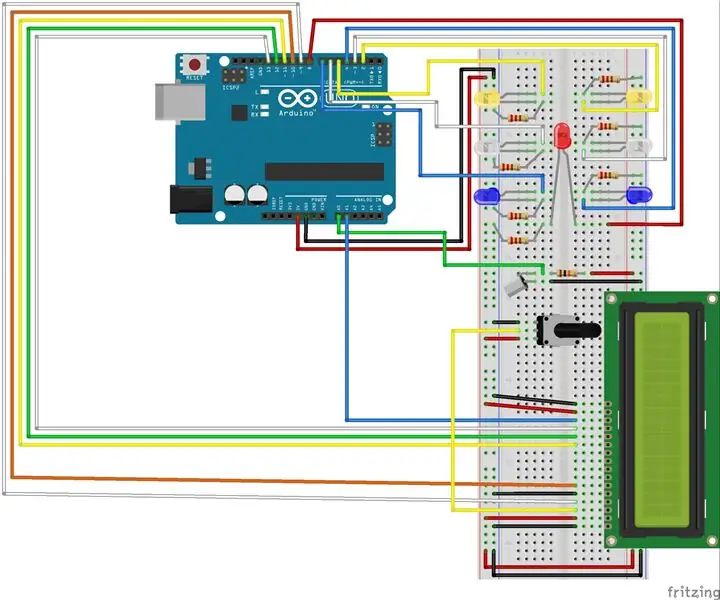
- Potenciometer priključite na C-33, C-35 in F-34.
- Mostično žico priključite na A-33 z negativno tirnico na deski.
- Mostično žico priključite na A-34 na F-56.
- Mostično žico priključite na A-35 na pozitivno vodilo na deski.
Priporočena:
Programska oprema za simulacijo LED kocke: 5 korakov

Programska oprema za simulacijo LED kock: skoraj sem končal z izdelavo LED kocke 8x8x8 in z njo je prišla ta programska oprema za računalnik! Pomaga vam pri ustvarjanju animacij in jih simulira na 2D zaslonu, preden se naložijo na 3D. Zaenkrat še ni podpore za komunikacijo prek
Macintosh z zaslonom na dotik - Klasični Mac z zaslonom IPad Mini: 5 korakov (s slikami)

Macintosh z zaslonom na dotik | Klasični Mac z zaslonom IPad Mini: To je moja posodobljena in prenovljena zasnova, kako zamenjati zaslon starega Macintosha z iPad mini. To je že šesti od teh, ki sem jih naredil v preteklih letih in sem zelo zadovoljen z razvojem in oblikovanjem tega! Leta 2013, ko sem naredil
E -kocke - Arduino kocke/kocke 1 do 6 kock + D4, D5, D8, D10, D12, D20, D24 in D30: 6 korakov (s slikami)

E -kocke - Arduino Die/kocke 1 do 6 Kocke + D4, D5, D8, D10, D12, D20, D24 in D30: To je preprost projekt arduino za izdelavo elektronske matrice. Možno je izbrati za 1 do 6 kock ali 1 od 8 posebnih kock. Izbira je preprosta z obračanjem vrtljivega dajalnika. To so lastnosti: 1 matrica: prikaz velikih pik 2-6 kock: prikaz pik
Šeststranske LED kocke z vezjem PCB z WIFI in žiroskopom - PIKOCUBE: 7 korakov (s slikami)

Šeststranske LED kocke z vezjem PCB z WIFI in žiroskopom - PIKOCUBE: Pozdravljeni izdelovalci, izdelovalec moekoe! Danes vam želim pokazati, kako sestaviti prave LED kocke na podlagi šestih tiskanih vezij in skupaj 54 LED. Kocka poleg notranjega žiroskopskega senzorja, ki zazna gibanje in položaj kock, vsebuje ESP8285-01F, ki je
Kako narediti uro v realnem času z zaslonom Arduino in TFT - Arduino Mega RTC s 3,5 -palčnim zaslonom TFT: 4 koraki

Kako narediti uro v realnem času z zaslonom Arduino in TFT | Arduino Mega RTC s 3,5-palčnim zaslonom TFT: Obiščite moj kanal Youtube. Uvod:- V tem prispevku bom naredil »uro v realnem času« s 3,5-palčnim TFT LCD na dotik, Arduino Mega 2560 in DS3231 modul RTC… .Preden začnete… preverite videoposnetek z mojega kanala YouTube .. Opomba:- Če uporabljate Arduin
